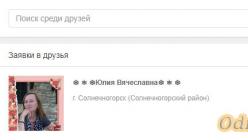Оставьте свое имя и номер телефона, оператор свяжется с Вами в рабочее время в течение 2 часов.
Москва Санкт-Петербург Самара
Пошаговая инструкция с фото
Многие пользователи типовых конфигураций 1С опасаются самостоятельно вносить изменения и обновлять программы. Во многом опасения эти оправданы, поскольку неправильное обновление нетиповой конфигурации 1С может привести к утрате данных или потере выполненных настроек. Именно поэтому мы составили максимально подробную пошаговую инструкцию, в которой покажем, как правильно обновить нетиповую конфигурацию 1С.
Внимание : перед тем, как приступить к обновлению, обязательно создайте резервные копии всех информационных баз данных. Это позволит вам вернуться к первоначальному состоянию, если возникнут сложности с обновлением.
Сделать резервную копию информационных баз достаточно просто. Для этого запустите программу 1С в режиме «Конфигуратор». В закладке «Администрирование» выберите функцию «Выгрузить информационную базу». При желании можете дополнительно сохранить базы на диске или съемном носителе.
Пошаговая инструкция обновления нетиповой конфигурации 1С
- Первый этап полностью совпадает с обновлением типовой конфигурации 1С. Запускаем режим «Конфигуратор», который доступен только пользователям с полными правами доступа. Во вкладке «Конфигуратор» выбираем пункт «Поддержка» и нажимаем «Обновить конфигурацию».
- В следующем диалоговом окне необходимо установить галочку на пункте пункта «Искать обновления в каталогах». Нажмите кнопку «Далее».
- В появившемся окне проверьте верность выбранного обновления. Если все данные верны и вы согласны с ними - нажмите кнопку «ОК».
- Процесс обновления может занять несколько минут. После чего появится окно с результатом сравнения новой и текущей конфигурации, чтобы вы видели, какие именно системы обновятся. Нажмите кнопку «Выполнить».
- Если вы уверены, что все изменения, внесённые в конфигурацию, не пересекаются с объектами 1С, в появляющихся в последующем окнах соглашаемся с программой.
- После этого программа предложит обновить конфигурацию базы данных. Согласимся с программой

- В процессе обновления нетиповых конфигураций 1С происходит изменение структуры информационной базы. Об этом программа сообщает пользователю в отдельном диалоговом окне. Необходимо принять эти изменения, поэтому просто нажимаем кнопку «Принять».


Внимание: Обновления 1С доступны только пользователям лицензионных программ «1С:Предприятие», для получения обновлений пользователям ПРОФ версий необходимо дополнительно заключить договор 1С:ИТС (Информационно-технологического сопровождения). Также необходимо зарегистрироваться на сайте технической поддержки пользователей https://users.v8.1c.ru/. Зарегистрироваться на сайте пользователи лицензионных программ 1С могут либо самостоятельно, с помощью инструкции входящей в комплект поставки программы, либо с помощью наших менеджеров.


Внимание: Для многих конфигураций существуют несколько реакций программы (например, Бухгалтерия 2.0 и Бухгалтерия 3.0). При выборе обновления обращайте внимание, на какую редакцию будет выполнено обновление.


Внимание : 1С:Предприятие 8 позволяет автоматически обновлять даже измененные конфигурации. Если внесенные изменения не пересекаются с объектами, разработанными 1С (например, в документе добавлены дополнительные реквизиты или добавлен новый вид справочника) обновление будет выполнено корректно. Однако, если внесённые настройки «пересекаются» с типовыми объектами для обновления рекомендуется пригласить специалиста 1С.


Сложность сопровождения нетиповых конфигураций 1С заключается в том, что они индивидуальны для каждой отдельной организации. Именно поэтому компания «1С:Франчайзи Виктория » закрепляет за каждой компанией с нетиповой конфигурацией программ 1С персонального специалиста, который знает особенности настройки программ. Кроме этого, наша служба технической поддержки всегда готова ответить на ваши вопросы.
Обновление 1С производится нажатием «одной» кнопки, типовая конфигурация сама может скачать обновление 1С и установить его. От пользователя потребуется ввести только регистрационные данные.
Что делать, если конфигурация нетиповая? Или типовая, но в ней выполнены доработки – добавлен справочник, пару реквизитов, отчет?
Ответ на этот вопрос мы узнаем сегодня.
Что такое нетиповая конфигурация 1С
Нетиповая конфигурация 1С, это когда:
- Конфигурация написана с нуля самостоятельно программистом
- Конфигурация была типовой, но в нее добавили изменения
- Даже если добавили один реквизит.
Для того, чтобы внести любые изменения в типовую конфигурацию, необходимо .
При обновлении 1С нетиповой конфигурации, снятой с поддержки, 1С предложит «поставить нетиповую конфигурацию на поддержку» обратно. Тогда все изменения будут аннулированы (стерты).
Для того, чтобы при обновлении 1С нетиповой (измененной) конфигурации 1С, изменения остались, а обновлении 1С применилось – можно использовать другой режим обновления 1С.
Посмотрим на пример измененной конфигурации, которую мы хотим обновить. Это типовая конфигурация 1С Бухгалтерия (слева), в которую внесены изменения (справа):


4) В справочнике «Физические лица», в модуле формы, в функции ПрочитатьМестоРождения() добавили строчку программы

Как сработают все эти изменения в момент обновления 1С нетиповой конфигурации 1С?
Обновление 1С с сохранением изменений нетиповой конфигурации 1С
Обновление 1С конфигурации обычно распространяются в виде самораспаковывающегося архива. После распаковки нужно запустить файл установки, чтобы установить обновление 1С на компьютер (не в 1С!).
При установке обновления Вы выбираете куда будет установлено обновление 1С. Обычно это . Вы можете установить в любую другую папку на диске, а 1С указать, где находятся .
Файлы обновления 1С могут быть следующего вида:
- файл с расширением CF – содержит полностью новый вид конфигурации
- файл с расширением CFU – содержит только изменения от предыдущей версии.
Оба файла хранятся в каталоге обновлений 1С, в папке с наименованием версии.
Будьте внимательнее при использовании файла CFU – он позволяет обновить только с !
Итак, для обновления 1С выберите один из вариантов пунктов меню:
- Конфигурация/Сравнить объединить с конфигурацией из файла – для файлов CF
- Конфигурация/Поддержка/Обновить конфигурацию/Выбор файла обновления 1С – для файлов CF или CFU.

Первым делом 1С сравнит две конфигурации. Конфигурация Вашей базы данных называется «Основная конфигурация», а конфигурация из обновления – «Конфигурация из файла».
1С отобразит все различия в виде привычного дерева , где справа отображены изменения.
Посмотрите – на нашем примере, выделены справочники, которые были изменены или добавлены.

Так как мы обновляем 1С нетиповую конфигурацию, которая была изменена – то есть когда-то она была типовой, необходимо ввести некоторые настройки.
Нажмите кнопку Настройка. Выберите «Загружаемая конфигурация является потомком основной» (то есть является измененной типовой).
Галочка «Разрешить удаление объектов основной конфигурации» позволяет удалять , если они удалены в обновлении 1С. Так как мы добавляли в конфигурацию реквизиты и справочники, а в обновлении 1С их нет, то 1С будет считать, что в обновлении 1С они удалены. Поэтому не надо ставить эту галочку.

Рассмотрим обнаруженные платформой различия внимательно.
Раскроем ветку справочника Номенклатура. В ветке Реквизиты мы видим, что в типовой конфигурации отсутствует реквизит, а мы его добавляем. Минус значит, что он будет удален.
Так как нам не нужно, чтобы был удален реквизит, который мы сами добавляли, нужно сделать следующее (варианты):
- В кнопке «Настройка» НЕ УСТАНАВЛИВАТЬ галочку «Разрешить удалять объекты основной конфигурации»
- Если галочка все же установлена, то снять галочку на против данного реквизита. На картинке галочки напротив реквизита нет, так как удалять объекты не разрешено.

Также у справочника Номенклатура была изменена форма. 1С это увидела и показывает нам в списке измененных объектов форму справочника тоже.
Чтобы посмотреть какие изменения сделаны на форме, можно сделать следующее (варианты):
- Нажать правой кнопкой сначала на форму в левой колонке и выбрать пункт меню «Открыть форму», а потом в правой. Визуально сравнить две формы.
- Нажать правой кнопкой на форме и выбрать пункт меню «Отчет о сравнении объектов» (подробно, табличный документ)

Отчет о сравнении объектов, при сравнении форм, показывает много различий. Это связано с тем, что когда мы добавляем всего лишь одно поле на форму – автоматически производится изменение множества смежных элементов – отступов, привязок и т.п.
В списке изменений мы видим наши изменения – изменения надписи и замену поля.

Мы можем согласиться или отказаться от изменения формы выбором галочки возле нее. Это влечет за собой следующие последствия:
а) если мы ставим галочку
- форма будет заменена на новую
- наши изменения типовой конфигурации будут стерты
- изменения из обновления 1С будут применены
- далее вручную будет необходимо вернуть наши изменения
б) если мы не ставим галочку
- форма будет оставлена старой
- наши изменения остаются
- новые изменения из обновления 1С не применяются
- далее вручную будет необходимо добавить изменения из обновления 1С.
Можно использовать третий вариант. Раскройте ветку Форма до конца и в колонке «Режим объединения» выберите «Объединить».

в) если мы выбрали «Объединить»
- форма будет некая новая, в которой будут и новые изменения и старые
- наши изменения остаются
- новые изменения появляются
- если какое-либо поле было удалено, а на его место поставлено другое поле, в результате объединения на одном и том же месте окажутся сразу оба поля – и старое и новое
- есть шансы, что форма будет выглядеть нормально
- далее вручную нужно проконтролировать, что не произошло «эксцессов»

2) В справочнике «Физические лица», в модуле формы, в функции ПрочитатьМестоРождения() добавили строчку программы
Чтобы посмотреть изменения в модуле формы, которые обнаружила 1С, раскроем ветку формы до конца, нажмем на нее правой кнопкой, выберем пункт меню «Показать различия в модулях».
Изменения показываются в разрезе каждой функции, но при этом режиме просмотра можно или выбрать обновление 1С всего модуля или отказаться от него.

Другой способ – это использовать кнопку лупы в этой строчке.

Тогда мы не только увидим изменения в разрезе каждой функции, но и можем с помощью галочек выбирать какую функцию мы хотим обновить, а какую нет.

3) В справочнике «Электронные представления..» удалили несколько реквизитов
1С определила, что мы удалили реквизиты типового справочника и предлагает нам их восстановить.

Справочник же, нами добавленный, 1С предлагает удалить. В этом случае действует то же правило, что и в случае с добавленным нами реквизитом (см. ранее).

Итак, наша задача – внимательно изучить обнаруженные 1С изменения и с помощью галочек согласиться на них или отказаться. После этого нажимайте кнопку Выполнить.
Обратите внимание, что если Вы удалили реквизит в результате обновления 1С, то удалили и данные, которые были в него внесены пользователями, а значит повторное добавление того же реквизита не восстановит эти данные.

Если в конфигурации есть несколько связанных объектов – например реквизит и форма; при этом Вы разрешили обновление 1С формы, но сняли галочку с реквизита, то наступает противоречие.
После нажатия кнопки Выполнить, 1С находит такие ситуации и сообщает от них.

После нажатия на кнопку Выполнить у Вас остается еще одна возможность подумать.
Чтобы подтвердить проведенное обновление 1С – нужно выбрать пункт меню Конфигурация/Обновить конфигурацию базы данных.
Чтобы отказаться от обновления 1С – нужно выбрать пункт меню Конфигурация/Вернуться к конфигурации БД.
Третий вариант (указана последовательность пунктов меню):
- Выбрать Файл/Сохранить
- Конфигурация/Сохранить конфигурацию в файл
- Конфигурация/Конфигурация базы данных/Вернуться к конфигурации БД.
Таким образом Вы полученную объединенную конфигурацию выгружаете в файл, а от изменений отказываетесь. Вы можете проанализировать полученную конфигурацию, внести ручные правки, а позже просто загрузить ее с помощью меню Конфигурация/Загрузить конфигурацию из файла.
Нетиповая конфигурация 1С (доработанная) – это автоматизированная система управления предприятия, которая претерпела ряд изменений, в виду специфики или нужд бизнеса.
Когда первая конфигурация станет популярной и будет использоваться во многих компаниях, то она становится типовой.
Во второй тип сам разработчик со временем вносит изменения, дополнения и улучшения, делает настройки более удобными или актуальными. В то же время, если конфигурация организацию устраивает, то обновлять ее на новую нет необходимости.
Но если было в законодательство внесено ряд серьезных изменений (к примеру, изменен алгоритм учетности), то есть 2 варианта того, что делать с обновлениями:
- обновить на новую типовую версию;
- обновить нетиповую конфигурацию 1С самостоятельно, с учетом изменения законодательства.
Проблема обновления нетиповых конфигураций в том, что полностью эту задачу невозможно автоматизировать, поскольку нет стандартного сценария. Поэтому, когда проводится 1С обновление нетиповой конфигурации должен присутствовать специалист, который сможет проделать все необходимые ручные операции.
Для примера возьмем нетиповую конфигурацию 2014 года «1С:Управление торговлей» и ее обновление на следующий доступный релиз.

Не зависимо от конфигурации все этапы обновления программы будут одинаковые, но для одних это займет меньше времени, для других – больше. Длительность зависит от количества доработок. Как максимум, возможно, будет необходима ручная проверка, в случае, если доработок было очень много.
Пошаговая инструкция как обновить нетиповую конфигурацию 1С самостоятельно
Этапы обновления:
- Выгружаем информационную базу.
- Переходим в меню «Конфигурация». Там выбираем пункт меню «Поддержка» и дальше - «Обновить конфигурацию».
- После предыдущего шага выгружаем форму отчета, предварительно настроив его.
- Переходим к самому процессу обновления. Для этого нажимаем кнопку «Выполнить».
- Открывается информационное окно с данными и элементами выбора настроек. В нем ничего не меняете. Нажимаем «ОК».
- Запускаем «Предприятие».
- Чтобы обновление закончилось, необходимо принять изменения в контекстном меню, которое открылось.
- Используя функцию F5, получаете подтверждение о том, что все произведенные обновления легальны.
После последнего пункта, когда открылось всплывающее окно с подтверждением об обновлении, необходимо вернуться в конфигуратор, зайти в обновленные объекты метаданных и самостоятельно, вручную, внести изменения в код программы.
Обновление нетиповой, сильно измененной конфигурации — очень трудоёмкая и ответственная задача. Обычно обновление релиза производится для конфигураций, содержащих блок регламентированной отчетности. Например, .
Рассмотрим, как проще всего и без ошибок сделать нетиповое обновление, на примере конфигурации 1С Бухгалтерия предприятия.
Начало любого обновления описано в статье . Мы же будем рассматривать только самое главное — нюансы нетипового обновления.
Немного теории о нетиповых конфигурациях:
- Конфигурация без поддержки содержит 2 конфигурации: конфигурацию базу данных и основную конфигурацию.
- Конфигурация на поддержке без возможности редактирования содержит в себе 2 конфигурации: конфигурацию базу данных и основную конфигурацию (она же поставщика).
- Конфигурация на поддержке с возможностью изменения содержит в себе уже 3 конфигурации: конфигурацию базу данных, основную конфигурацию и конфигурацию поставщика.
1. Подготовка к обновлению
Перед началом всех действий убедитесь, что конфигурация поставщика соответствует основной конфигурации, — это существенно облегчит нетиповое обновление. Если конфигурация поставщика имеет более раннюю версию, значит, конфигурация ранее обновлялась неправильно. Обновить релиз поставщика можно, поочередно запуская обновление и не выбирая для сравнения ни одного объекта.
Первым делом я разворачиваю 2 базы с первоначальной конфигурацией. Одну для внесения изменения, вторую для сравнения с новой.
Получите 267 видеоуроков по 1С бесплатно:
Если Ваша конфигурация не типовая, то по нажатию кнопки «обновить» в конфигураторе система начнет сравнение основной и новой конфигурации поставщика:

Внешне кажется, что у нас изменилось большое количество объектов. Однако представим ситуацию: Вы изменяли документ, но он не менялся в — нужно ли его обновлять вручную? Конечно, нет. Для отбора таких объектов после сравнения обязательно нажмите кнопку Фильтр и поставьте галку

После фильтрации мы видим, что измененных объектов стало гораздо меньше:

Мы получили список объектов, над которыми будем работать. В нашем случае оказался всего один сложный объект — документ ЗаписьКУДиР.
2. Перенос изменений обновления 1С
Для переноса изменений я открываю 2 конфигуратора — в одном запускаю сравнения и забираю изменения, а во втором — произвожу доработки.
Следующий этап — непосредственно перенос изменений. Рассмотрим основные приемы при обновления нетиповых конфигураций.
3. Различия в модулях
Достаточно простая, но очень ответственная операция — мы просто переносим модули из нового релиза в старый. Если код комментируется, то проблем быть не должно:

4. Сравнения форм и макетов
Тут процесс гораздо сложнее. Вам необходимо отловить малейшие изменения на формах. Рекомендую формировать подробный отчет о различиях с графическим отражением:

После того как Вы перенесли из новой конфигурации все изменения объектов, запустите сравнение и объединение заново, сняв для сравнения объекты, которые Вы изменяли вручную.
Нетиповое обновление измененной конфигурации 1С завершено!
Обратите внимание! Если Вы не умеете программировать в 1С 8, шанс на успешное обновление нетиповой конфигурации крайне мал. Вы потратите много времени и в итоге получите конфигурацию, которая даже не запускается. Рекомендую обратиться для оперативной помощи к .
Личный опыт: как быстро и без лишних затрат обновить измененную конфигурацию
Обновлять конфигурацию сразу на несколько релизов весьма опасно. Дело в том, что после каждого обновления конфигурации запускается обновление информационных баз в режиме "1С:Предприятие". Поэтому если актуализировать только последний релиз, информационные базы могут не соответствовать последней конфигурации. В статье Дмитрий Рудаков, специалист компании ЗАО "Сибирская Аграрная Группа", делится личным опытом по единовременному обновлению конфигурации на 12 релизов.
Проверка режима изменения конфигурации
Представим себе такую ситуацию. Разработчики "Управления производственным предприятием" (далее - УПП) в релизе 1 (номера релизов здесь и далее присвоены условно) измерению (показателю) регистра расчета назначили тип "СправочникСсылка.ФизическоеЛицо" с наименованием "ФизЛицо". В релизе 2 они добавили еще одно измерение - "Сотрудник" с типом "СправочникСсылка.Сотрудники". При запуске "1С:Предприятие" включается обработка, которая заполняет измерение "Сотрудник", соответствующим измерению для "ФизЛица" образом. И потом в релизе 3 разработчики "1С" удалили измерение "ФизЛицо" и оставили только "Сотрудник". Если обновить конфигурацию с релиза 1 сразу до релиза 3, то можно очистить весь регистр расчета.
А если конфигурация стоит на поддержке с возможностью изменения, и в этой же базе данных формируется регламентированная отчетность, то необходимо обновлять конфигурацию на каждый релиз, что может быть очень дорого в человеко-часах. Например, обновление сильно измененной "УПП" на 1 релиз может занять 30 часов рабочего времени опытного специалиста.
Поэтому прежде чем приступать к обновлению, нужно определить: работаете вы в типовой конфигурации с возможностью изменения или в конфигурации без возможности изменения? Для этого зайдите в конфигуратор, где в меню выполните действия "Конфигурация - Поддержка - Настройка поддержки".
Рис.1. Вызов окна настройки поддержки конфигурации
Если установлено "На поддержке", то эта конфигурация типовая, а если "Включена возможность изменения" - конфигурация, скорее всего, изменена (по крайней мере, такая возможность заложена). Третье состояние - "Конфигурация снята с поддержки". Различные состояния конфигурации показаны на рисунках 2, 3, 4.

Рис. 2. Типовая конфигурация без возможности изменений

Рис. 3. Типовая конфигурация с включенной возможностью изменения

Рис. 4. Конфигурация, снятая с поддержки
Алгоритм обновления измененных конфигураций
Недавно передо мной встала задача обновления измененной конфигурации "Управление торговлей", релиз 10.3.13.2. Конфигурация была изменена в результате объединения с отраслевым решением "БИТ: Управление автосервисом 8" и непрерывно дорабатывалась в течение двух лет. Теперь конфигурацию нужно было обновить до релиза 10.3.25.1, то есть на 12 релизов. Я разбил всю процедуру обновления на несколько этапов.
Этап 1. Оценка стоимости и сроков процедуры обновления
Прежде чем приступать к самостоятельной работе, я решил получить независимую оценку специалистов в этой области. Единственная компания, располагающая возможностью обновления измененных конфигураций автоматизированными методами, это ООО "1С-ИжТиСи". Я обратился к специалистам этой компании с просьбой оценить стоимость обновления моей конфигурации. Для оценки времени и стоимости работ я предоставил текущую конфигурацию, нуждающуюся в обновлении. Через день я получил письмо с отчетом.
Отчет по итогам оценки стоимости и сроков проведения обновления конфигурации:
Конфигурация: Управление торговлей, редакция 10.3
Текущая версия конфигурации: 10.3.13.2
Обновление до версии: 10.3.25.1
Количество обновляемых модулей: 1 847
Количество контрольных релизов: 8
Результаты оценки меня удивили, поскольку на сайте компании была указана стоимость по акции - 1000 руб. за обновление на один релиз. Комментарий "1С-ИжТиСи":
"Стоимость обновления на каждый пропущенный релиз у нас не выше 2000 рублей. Сейчас проходит акция, поэтому стоимость не превышает 1000 руб. Но окончательная цена услуг определяется по результатам оценки трудозатрат на обновление и может быть ниже 1000 руб./релиз".
Также я уточнил, каким образом были выбраны релизы, необходимые для обновления. В ответ на свой вопрос я получил скриншот, на котором это было наглядно продемонстрировано (рис. 5). В столбце "Номер версии" указана версия конфигурации, до которой необходимо обновиться. В столбце "Обновление версии" указано, с какого релиза возможно обновление. В результате оценки количество необходимых обновлений сократилось до 9.

Рис. 5. Выбор релизов, которые обязательно нужно использовать для корректного обновления конфигурации
После изучения отчета "1С-ИжТиСи" я подсчитал личные временные затраты на тот же самый объем работы. Каждая процедура обновления занимает у меня приблизительно 6 часов. Следовательно, общие временные затраты составляют 56 (9х6) рабочих часов, то есть приблизительно семь рабочих дней. Кроме того, существует вероятность, что после обновления выявятся какие-то недочеты: к примеру, пользователь пожалуется, что нужные для него изменения в конфигурации утеряны, и тогда временные затраты серьезно увеличатся. Между тем, специалисты компании "1С-ИжТиСи" предлагают проделать весь объем работы за три-четыре рабочих дня. Поэтому я решил воспользоваться их услугами.
Теперь кратко поясню, что именно было изменено в конфигурации.
Сильно измененные объекты. Это объекты, в которых изменено много типовых свойств. Корректировки имеют комплексный характер. Реквизиты объекта добавлены в табличную часть, выведены на форму объекта и на форму списка. Дописаны обработчики добавленных реквизитов в формах. Изменен типовой механизм проведения документа или записи набора движения для регистра.
Сильно измененные документы:
"Заказ поставщику";
"Перемещение товаров";
"Требование-накладная";
"Поступление товаров и услуг".
Сильно измененные регистры:
"Партии товаров на складах";
"Товары на складах".
Значительно измененные объекты.
Объекты, в которых добавлены реквизиты, изменены либо формы объектов, либо модули объекта (как правило, проведение документа нетиповое).
Документ "Приходный кассовый ордер";
Регистр сведений "Комплектующие номенклатуры";
Регистр сведений "Списанные товары";
Общие модули.
Незначительно измененные объекты. В объектах изменены только формы и добавлены реквизиты.
Справочники:
"Виды номенклатуры";
"Договоры контрагентов";
"Контрагенты";
"Номенклатура";
"Типы цен номенклатуры";
"Ряд регистров сведений".
В разделе "Общие" изменены подписки на события, макеты, роли, общие модули. Почти все было изменено отраслевым решением.
Этап 2. Удаление конфиденциальной информации
Прежде чем предоставлять сотрудникам "1С-ИжТиСи" информационную базу для тестирования, в ней нужно удалить конфиденциальную информацию. Для таких случаев фирма "1С" рекомендует использовать обработку "Изменение конфиденциальной информации", которая не очень широко известна.
Обработка "Изменение конфиденциальной информации" предназначена для выборочного изменения или очистки информации в информационной базе. Обработку можно использовать для подготовки информационной базы перед передачей на тестирование, где необходимо скрыть (очистить, изменить) некоторую информацию.
Обработка ИзменениеКонфиденциальнойИнформации.epf есть на диске ИТС в каталоге 1CIts\EXE\EXTREPS\UNIREPS81\UpdatePrivateInformation. Также данную обработку можно скачать по ссылке: http://its.1c.ru/db/metod81#content:1644:1.
Естественно, конфиденциальная информация в каждой компании разная, но обращаю ваше внимание на данные, которые, вероятнее всего, нужно изменить:
- Справочники: Физические лица, Контактные лица, Контактные лица контрагентов, Контрагенты, Типы цен.
- Регистры сведений: Паспортные данные физического лица, ФИОФизЛиц.
Ваш список, вероятно, будет шире, но это наиболее распространенные данные. Их изменение вряд ли повлияет на возможность тестирования вашей информационной базы. Также можно групповой обработкой удалить все те объекты, работа с которыми обслуживающей компанией не предполагается.
Этап 3. Получение результатов обновления
Через три дня мне предоставили cf-файлы и исчерпывающие инструкции по их установке. Для контрольных релизов предоставляются cf-файлы, которые нельзя использовать для работы пользователей, так как в них обновлены только метаданные. Они предназначены только для корректного обновления на последнюю версию.
По результату проведенной работы могу сказать, что все изменения в конфигурации были сохранены, при визуальном просмотре все объекты, которые были изменены, сохранили свои особенности и отличия от типовой конфигурации. В ходе эксплуатации никто из пользователей не сообщил, что какие-то изменения были утрачены.
В результате обновления я выделил две небольшие задачи для самостоятельного решения.
Первая. В силу того, что обновление проводится с использованием механизма "Сравнение, объединение", конфигурация БД действительно обновляется, и обновляется правильно, без технических рисков благодаря учету контрольных релизов. Однако не обновляется конфигурация поставщика. Разумеется, технически грамотный специалист без проблем дополнит данную работу, однако я попросил "1С-ИжТиСи" выслать более полную инструкцию по обновлению. В соответствии с ней, обновление сможет произвести даже неопытный специалист.
Вторая. В результате обновления все объекты остаются на поддержке с возможностью изменения, что тоже может быть косвенным недостатком. Если нужно воспользоваться этими услугами единовременно, тогда нужно все объекты снова ставить на поддержку. Сделать это у меня пока получается только перебором всех объектов метаданных. К сожалению, пока этот процесс выполняется вручную, но в будущем и он будет автоматизирован.
Кроме двух названных задач, был обнаружен один небольшой недочет, который, в принципе, не влияет на качество обновления и редко проявляется. В результате обновления строки кода исходной конфигурации и обновленной визуально совпадают, но в конце строк по каким-то причинам добавлены пробелы. Это является недостатком, так как несколько увеличивает объем измененного кода. И в случае дальнейшего ручного обновления было бы лучше не иметь таких участков кода. На рис. 6 приведен пример до обновления, а на рис. 7 - пример после обновления.